Windows11の非アクティブウィンドウをスクロールできるようにする方法を紹介します。
パソコンで作業しているとき、いま選択して操作しているウィンドウのことをアクティブウィンドウといいます。反対に、背面にあって表示されてはいるものの操作対象になっていないウィンドウのことを非アクティブウィンドウといいます。
通常、スクロールや入力はアクティブウィンドウに対してのみ行えますが、設定によっては非アクティブウィンドウをマウスホイールで直接スクロールできるようにすることも可能です。
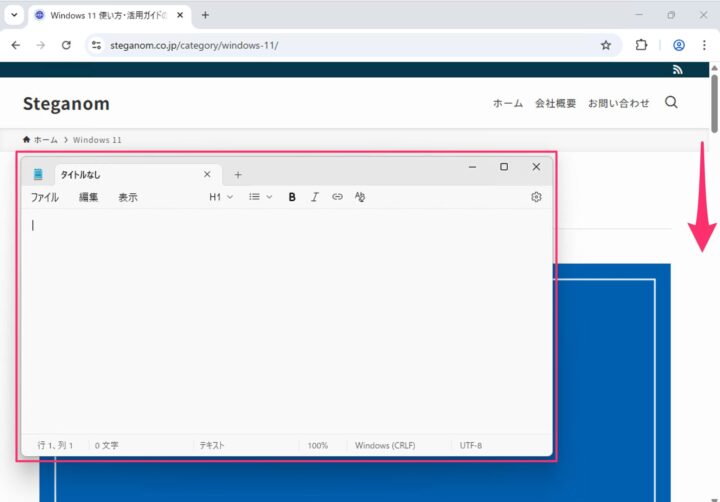
この記事では、この便利な機能を有効化する方法をわかりやすく解説します。
目次
非アクティブウィンドウのスクロールをオンにする
Windows11の非アクティブウィンドウのスクロールをオンにする方法です。
-
スタートメニューから「設定」を開きます。
-
設定が開いたら、左メニューの「Bluetoothとデバイス」をクリックします。
-
「マウス」をクリックします。

-
ホバーしたときに非アクティブウィンドウをスクロールする」をオンにしましょう。

-
これで非アクティブウィンドウ(背面のウィンドウ)をスクロールできるようになります。

以上で操作完了です。
非アクティブウィンドウのスクロールをオフにする
Windows11の非アクティブウィンドウのスクロールをオフにする方法です。
-
スタートメニューから「設定」を開きます。
-
設定が開いたら、左メニューの「Bluetoothとデバイス」をクリックします。
-
「マウス」をクリックします。
-
ホバーしたときに非アクティブウィンドウをスクロールする」をオフにしましょう。

-
これで設定完了です。
その他のマウス設定はこちらをご覧ください。
【Windows11】マウス設定の変更方法まとめ
以上で操作完了です。
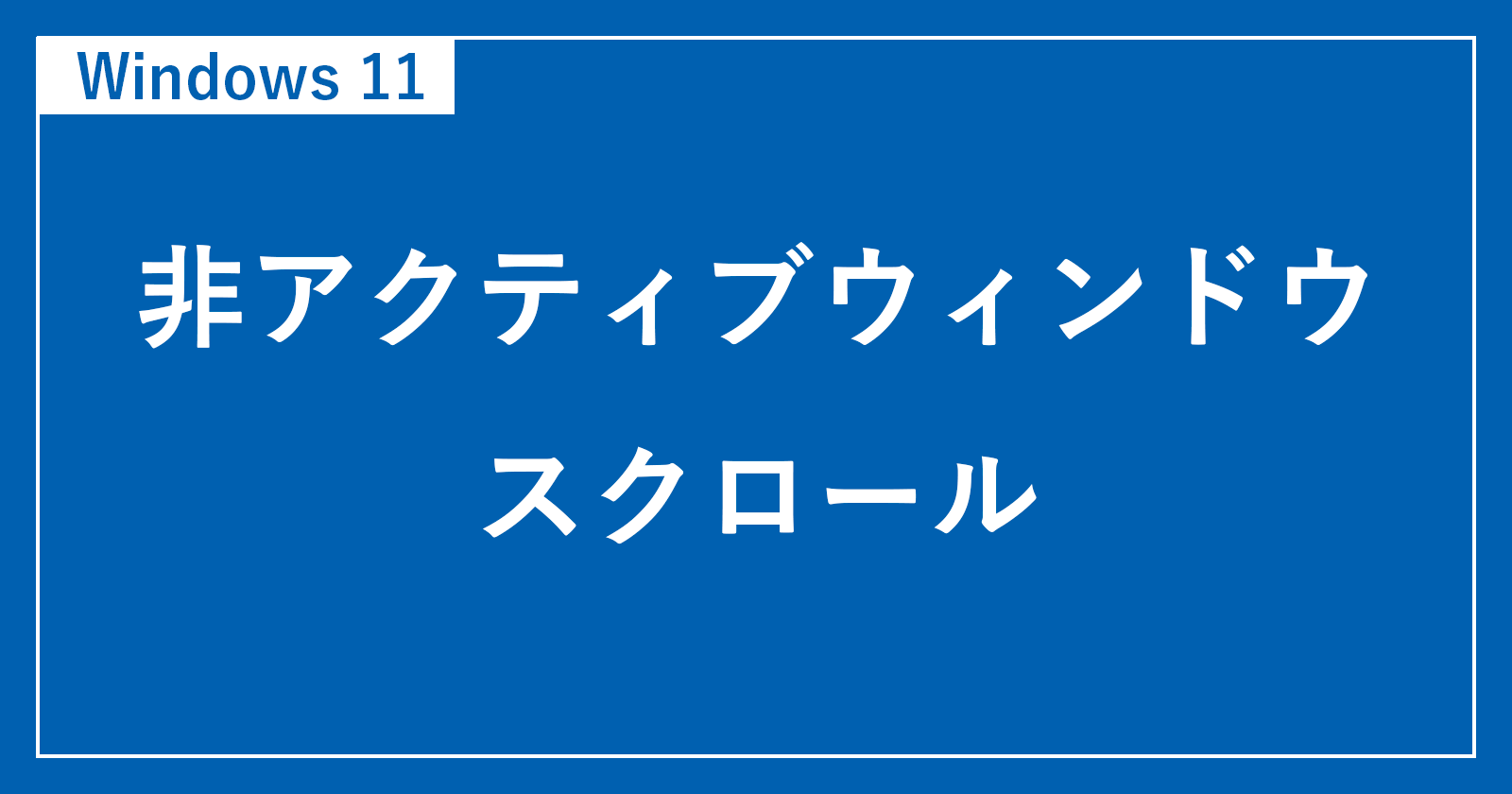
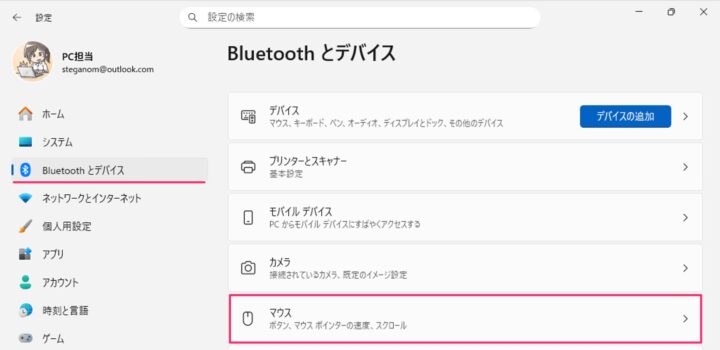
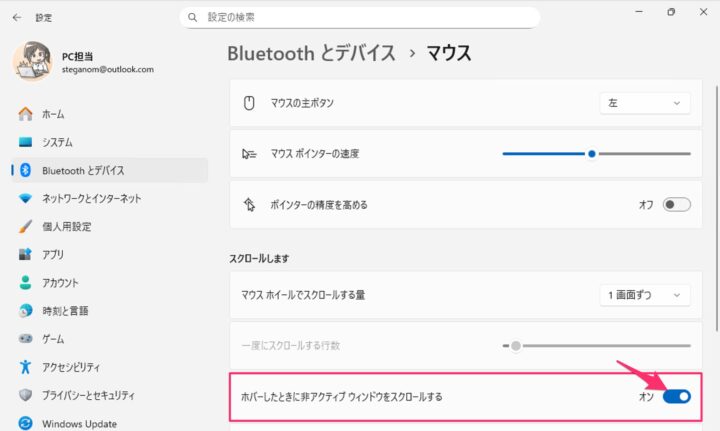
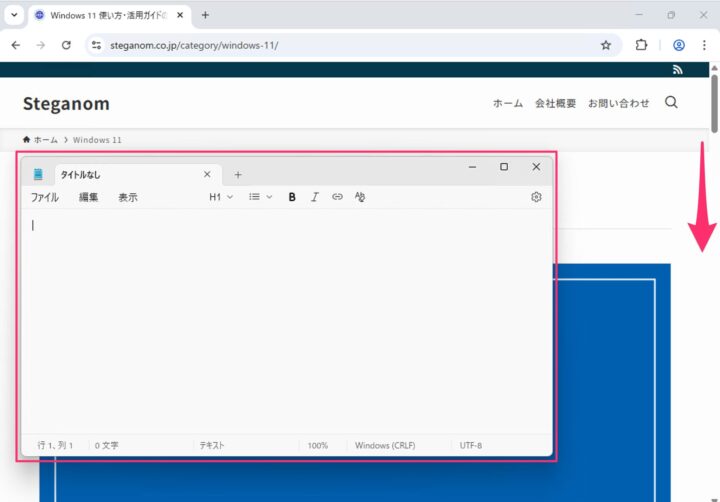
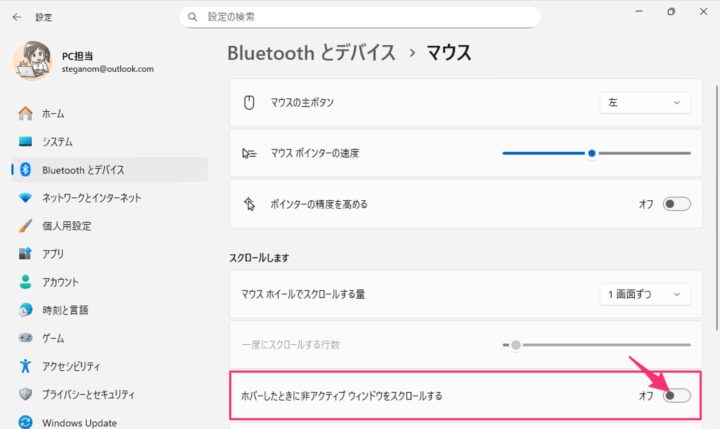








コメント